Github详细教程图文详解 以下是关于Github的详细教程: 1. 首先,我们需要了解什么是Git和Github。Git是一个软件,它能帮你做版本控制,而Github则是一个网站,这个网站使用Git来帮助用户进行版本控制。 2. 在开始使用Github之前,需要安装Git。你可以在官网上下载并安装。 3. 注册一个Github账号是使用Github的第一步。填写你的信息并点击“创建账户”即可。 4. 在本地计算机上创建一个新文件夹,然后在该文件夹中打开命令行或终端窗口,并初始化一个新的Git仓库。 5. 将你的项目文件添加到新创建的仓库中,然后提交这些更改。 6. 接下来,在Github网站上创建一个新的仓库,然后将远程仓库的URL复制到本地仓库中。 7. 最后,将你的更改推送到Github仓库中。 **一、Git与GitHub概述** Git是一款强大的分布式版本控制系统,由Linus Torvalds于2005年创建,主要用于管理软件源代码的版本。它允许开发者追踪代码的修改历史,便于团队协作和代码管理。Git的核心功能包括分支管理、合并、回滚等,能够高效地处理大型项目中的代码变更。 GitHub则是建立在Git基础上的一个在线平台,提供了一个界面友好的Web服务,用于托管Git仓库。GitHub不仅提供了代码存储和版本控制的功能,还包含了社交元素,如问题跟踪(Issues)、项目管理(Projects)、代码审查(Pull Requests)以及用户之间的关注(Watching)等。此外,GitHub允许用户创建公开或私有的项目,私有仓库需要付费订阅。 **二、GitHub账户注册** 1. 访问GitHub官网(github.com),点击右上角的"Sign Up"进行注册。 2. 填写用户名、邮箱地址和密码,按照页面提示完成创建过程。 3. 验证邮箱后,完善个人资料,包括姓名、头像等。 4. 完成以上步骤后,你就成功注册了一个GitHub账户。 **三、创建GitHub仓库** 1. 登录GitHub账号后,点击右上角的"+",选择"New repository"创建新的仓库。 2. 填写仓库名、描述,可以选择是否初始化一个包含README.md的仓库。 3. 若需创建私有仓库,需进行付费升级。 **四、本地与GitHub仓库的交互** 1. 安装Git客户端,例如Git Bash,根据系统平台选择相应版本。 2. 在本地创建一个文件夹,打开Git Bash,初始化一个新的Git仓库。 3. 将项目文件添加到仓库,使用`git add .`命令将所有文件添加到暂存区。 4. 使用`git commit -m "Commit message"`提交更改,记录本次修改。 5. 创建GitHub仓库后,获取仓库的HTTPS或SSH URL。 6. 使用`git remote add origin <repository URL>`将本地仓库关联到GitHub仓库。 7. 使用`git push -u origin main`(或master,取决于默认分支)将本地更改推送到GitHub。 **五、仓库管理** 1. **创建文件**:在仓库主页点击"Create new file",填写文件名和内容,然后提交。 2. **编辑文件**:直接在文件详情页点击编辑,保存并提交更改。 3. **删除文件**:进入文件详情页,选择"Delete this file"并确认删除。 4. **上传文件**:通过`git clone`克隆仓库到本地,将文件放入,然后通过`git add`, `git commit` 和 `git push`上传到GitHub。 **六、GitHub高级特性** 1. **Fork**:复制仓库,用于创建基于原项目的独立副本,方便进行个性化修改。 2. **Pull Request**:当Fork的仓库有更改时,可以发起Pull Request,请求原仓库作者合并你的更改。 3. **Star**:收藏感兴趣的项目,方便后续查看,同时也是对项目支持的一种方式。 4. **Watch**:关注项目,接收项目更新通知。 5. **Issue**:用于报告问题、讨论或提出建议,便于协作和维护。 **七、个人主页** GitHub允许用户创建个人主页,展示个人信息、项目和贡献。通过创建一个名为`username.github.io`的仓库,可以构建一个简单的静态网站,展示个人作品和简历。 GitHub是一个强大的工具,无论是个人学习、团队协作还是开源贡献,都能提供有力的支持。通过熟悉和掌握上述知识点,你将能够更好地利用GitHub来管理和分享你的代码。
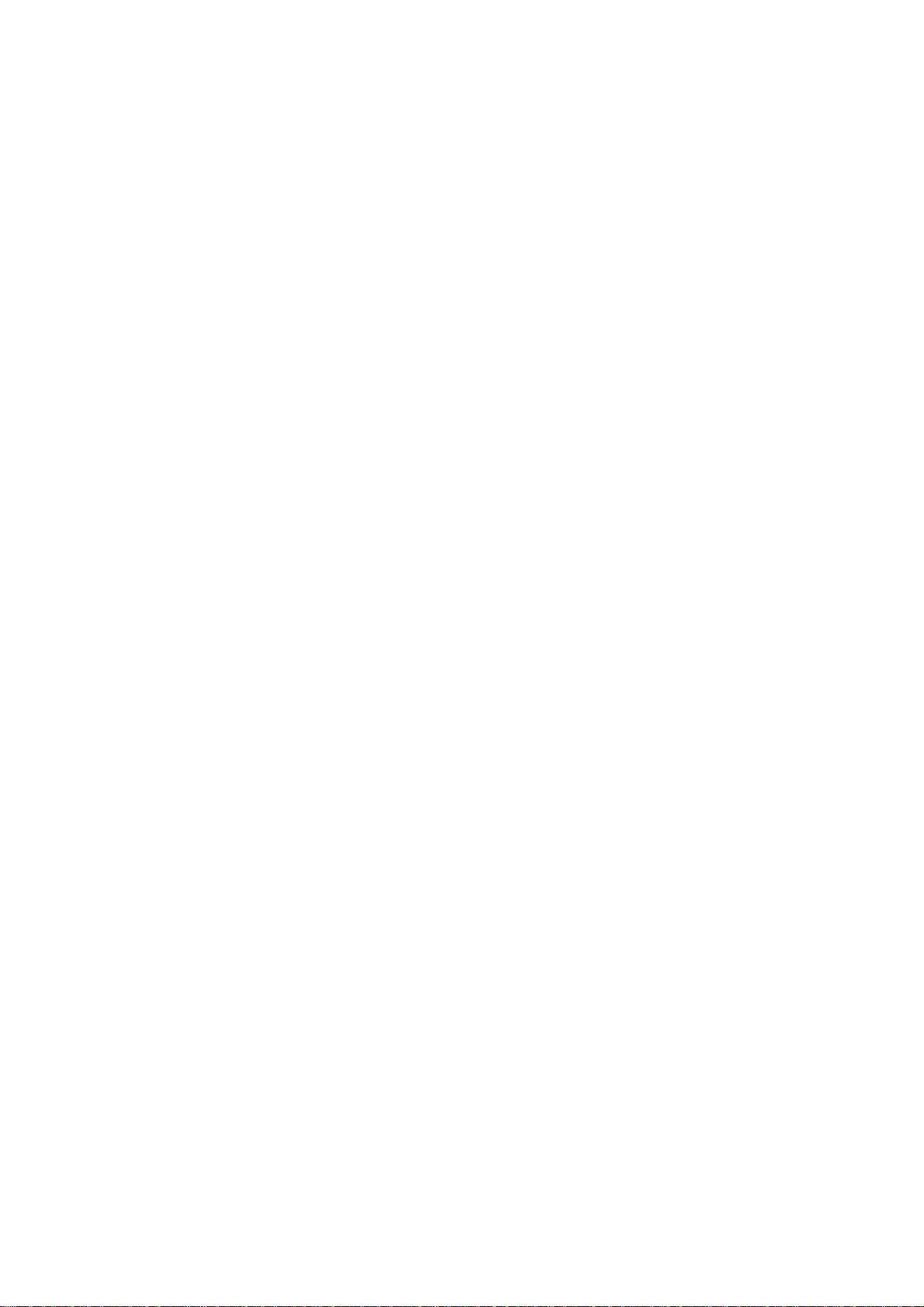
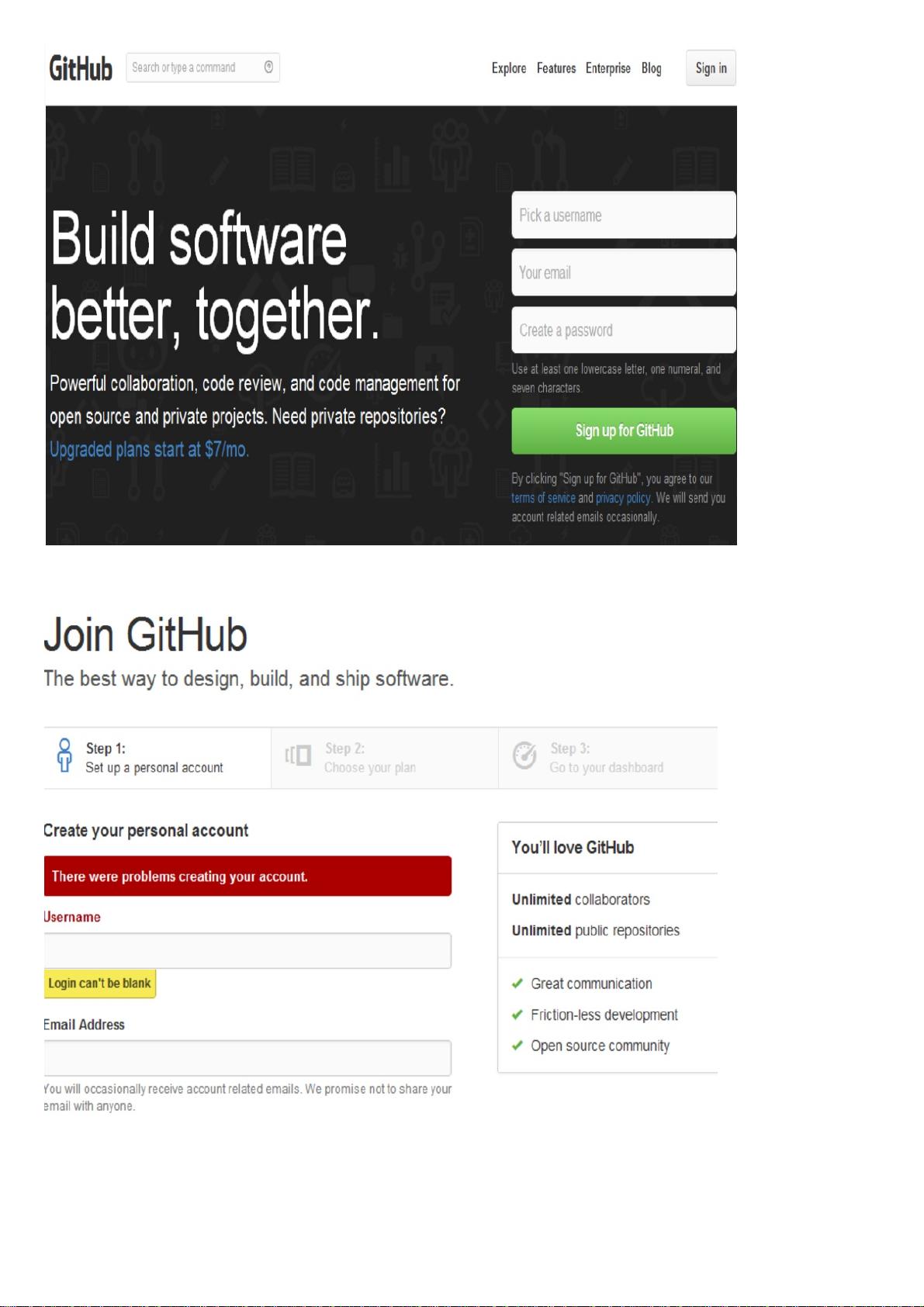

剩余11页未读,继续阅读

- 粉丝: 246
- 资源: 210
 我的内容管理
展开
我的内容管理
展开
 我的资源
快来上传第一个资源
我的资源
快来上传第一个资源
 我的收益 登录查看自己的收益
我的收益 登录查看自己的收益 我的积分
登录查看自己的积分
我的积分
登录查看自己的积分
 我的C币
登录后查看C币余额
我的C币
登录后查看C币余额
 我的收藏
我的收藏  我的下载
我的下载  下载帮助
下载帮助

 前往需求广场,查看用户热搜
前往需求广场,查看用户热搜最新资源


 信息提交成功
信息提交成功